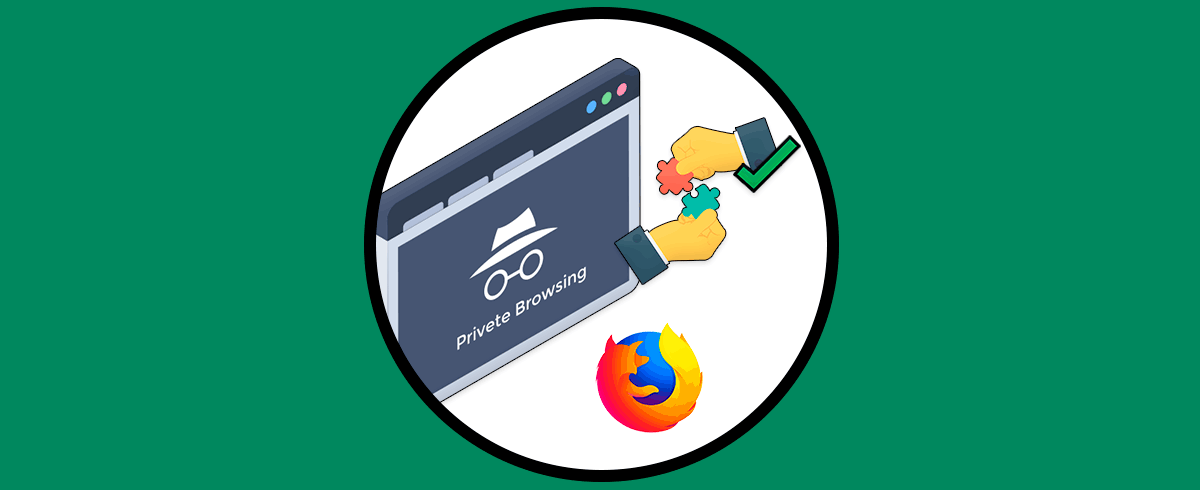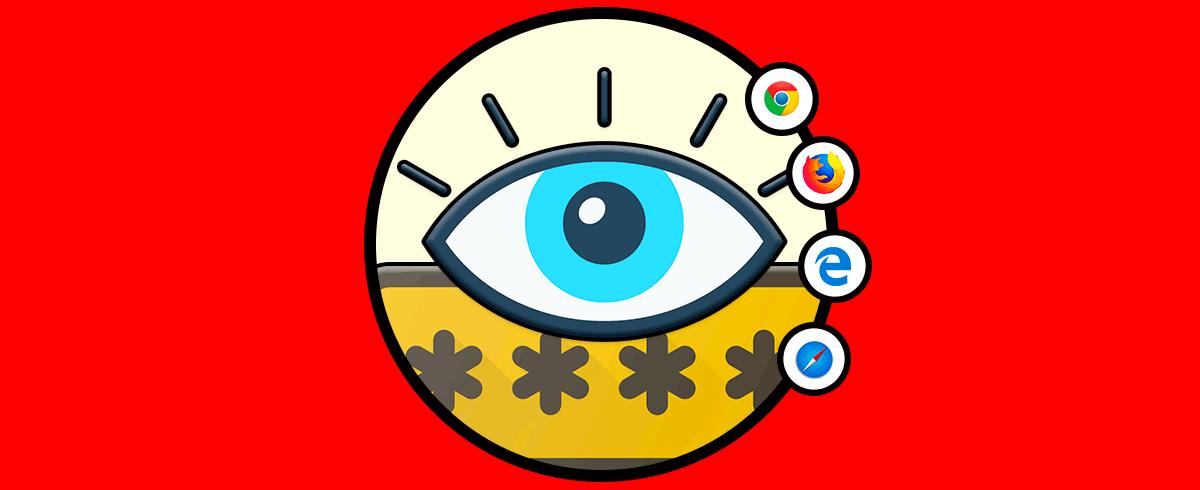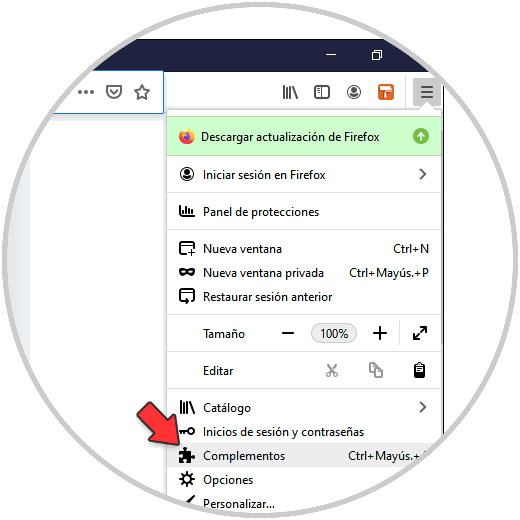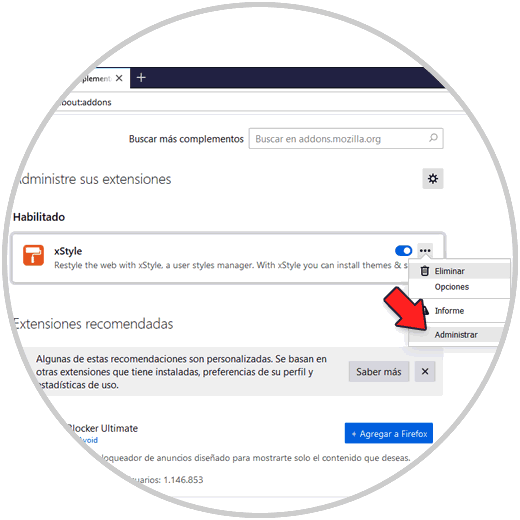Hoy en día una de las funciones principales de los ordenadores es permitir a los usuarios que naveguen por las diferentes webs en busca de información, datos, programas, entretenimiento, noticas etc a través de los diferentes navegadores.
La navegación privada se ha integrado en los navegadores modernos con el fin de permitir que la información que enviamos y recibimos al usar Internet sea lo más segura posible y esto es gracias a que al usar este modo no se deja rastro del historial ni de las cookies. Pero esto implica que algunas de las funciones propias del navegador no estén activas y en el caso de Firefoxpodemos mencionar que al momento de acceder a este modo de navegación privada los complementos que estén instalados no estarán activos lo cual puede afectar el trabajo o las tareas a realizar.
Si necesitas que un complemento de Firefox este disponible en la navegación privada en Solvetic te explicaremos como habilitarlo.
Cómo activar una extensión de Firefox en navegación privada
Los pasos que debes seguir para saber cómo activar una extensión en Firefox cuando estás navegando en privado, son los siguientes.
Abrimos Firefox y luego vamos a "Abrir menú - Complementos":
Allí vamos a dar clic en el menú contextual del complemento deseado y en el menú desplegado selecciona "Administrar":
En la siguiente ventana que se abre activa la opción "Permitir" la cual está ubicada en la sección "Ejecutar en ventana privada":
De esta manera, al acceder al modo de navegación privada en Firefox el complemento que hemos activado estará disponible y listo para ser usado tal como si fuera la navegación normal de Firefox.